FogPlus的使用方法
在FogPlus功能中,對應不同用途有幾個使用方法。藉由理解各別的特性,可更有效率地製作圖片。
●作為效果器使用
此為從渲染設定「效果」標籤中的「效果器」彈出式選單中選擇「FogPlus」的方法。
與一般其他的效果器一樣,基於渲染執行前的各種設定效果,自動套用在渲染執行後的畫像上。
- 開啟欲加上霧效果的場景,或直接建立。
- 從「渲染」選單中選擇「渲染設定」。
- 從渲染設定「效果」標籤中的「效果器」彈出式選單中選擇「FogPlus」。
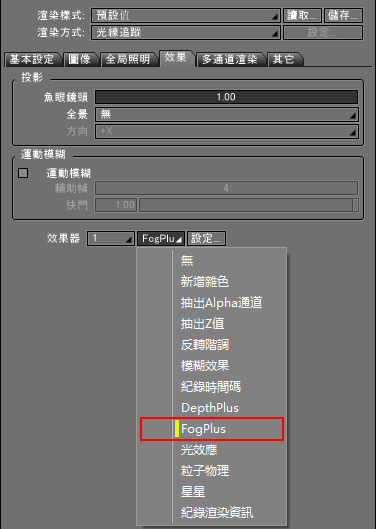
- 點擊在「效果器」彈出式選單旁邊的「設定...」按鈕。
將顯示「FogPlus」視窗。進行各項目的設定。
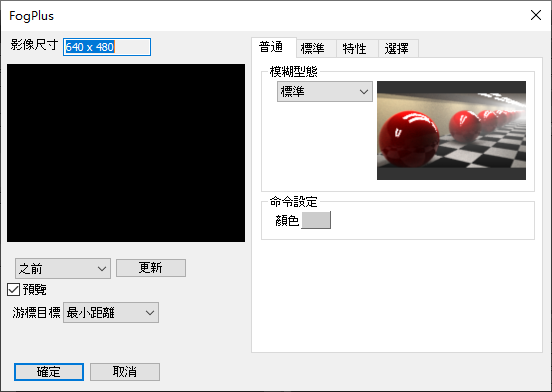
參照 FogPlus參考資料
當場景中存有渲染圖片時,可於預覽顯示圖片,進行各項目的設定。當未存留渲染圖片時,於預覽中不會有任何顯示。在此情況下,請先在「效果器」彈出式選單中將「FogPlus」選為「無」並進行渲染後,進行步驟4。
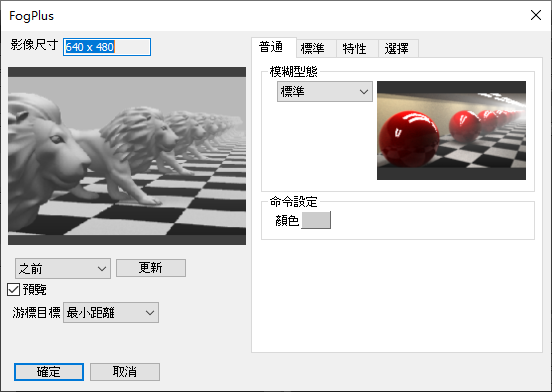
- 點擊「FogPlus」視窗的「OK」按鈕。
- 點擊圖片視窗的「渲染」按鈕,進行渲染。
- 結束渲染後,在「FogPlus」視窗中設定好的霧將套用於圖片上。

由於此方法在各畫格執行渲染後將自動進行處理,因此主要在製作動畫時非常方便。
●作為單獨效果器使用
此為針對維持Z值渲染的畫像,從圖片視窗的右鍵選單(右鍵(Win)|[Ctrl]鍵+點擊(Mac)的顯示選單)中選擇「FogPlus」的方法。
針對結束渲染的原畫像(未套用霧的畫像),在預覽中一邊確認效果並進行調整,可重新套用霧效果。
藉由在原畫像渲染後儲存場景,重新開啟場景後不用重新渲染,便可重做效果。
- 開啟欲加上霧效果的場景,或者直接建立。
- 從「渲染」選單中選擇「渲染設定」。
- 勾選渲染設定「多通道渲染」標籤中的「Z值」複選框。
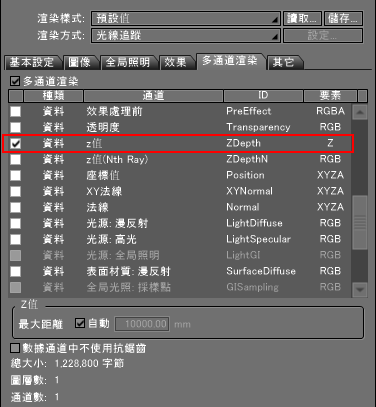
- 從「渲染」選單中選擇「開始渲染」或「渲染所有物件」,渲染場景。
顯示在圖片視窗中渲染的圖片。

- 圖片視窗的圖片在顯示的地方右鍵(Win)|c+點擊(Mac)從顯示的右鍵選單中選擇「FogPlus」。
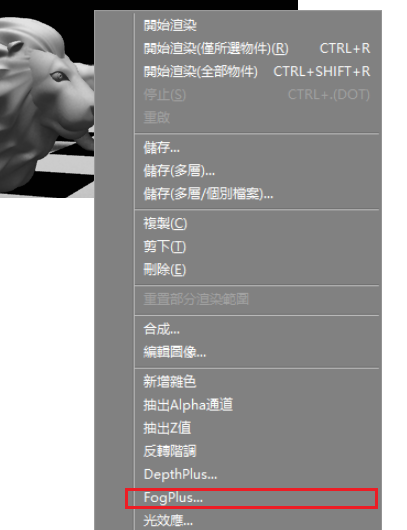
將顯示「FogPlus」視窗。進行各項目的設定。
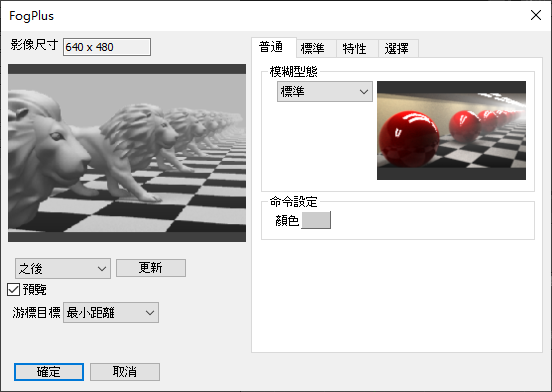
參照 FogPlus參考資料
- 點擊「FogPlus」視窗的「執行」按鈕。
在「FogPlus」視窗中設定好的霧套用至圖片上。

此方法藉由在渲染原畫像後儲存場景,重新開啟場景後不用重新渲染便可重做效果,因此主要在製作靜止畫時非常方便。
●進行設定項目的動畫
「使用關節」複選框中的項目透過FogPlus專用的關節「FogPlus控制器」,可將其值沿著時間軸變化(動畫)。「FogPlus控制器」從工具箱的「part」工具中選擇「FogPlus控制器」後便可製作。
- 開啟欲加上霧效果的場景,或者直接建立。
- 瀏覽器未顯示時,從「顯示」選單中選擇「瀏覽器」,將顯示瀏覽器。
- 從工具箱「部件」標籤的「外掛模組」群組中選擇「FogPlus控制器」。於場景新增「FogPlus控制器」。
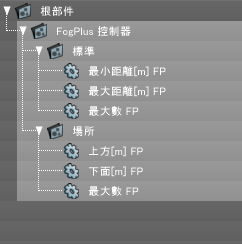
標準霧部件的「發生距離[m] FP」「飽和距離[m] FP」「飽和濃度 FP」以及地面霧部件的「上限高度[m] FP」「下限高度[m] FP」「飽和濃度 FP」為可動畫的項目。 - 從「顯示」選單中選擇「動畫」,將顯示「動畫」視窗。
在「動畫」視窗的關節選擇庫中,和一般關節一併顯示「FogPlus控制器」的各關節名。
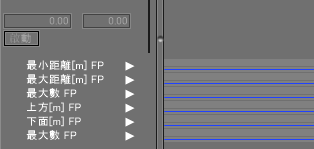
- 將各關節的關節值作為動畫。
參照 關於在「動畫」視窗中的動畫設定,請參考「Shade3D 說明」及參考資料說明的『「動畫」視窗』。
- 從「渲染」選單中選擇「渲染設定」。
- 從渲染設定「效果」標籤中的「效果器」彈出式選單中選擇「FogPlus」。
- 點擊「效果器」彈出式選單旁邊的「設定...」按鈕。
將顯示「FogPlus」視窗。進行各項目的設定,勾選在「FogPlus控制器」關節中設定好動畫項目的「使用關節」,點擊「OK」按鈕。
參照 FogPlus參考資料
- 從「渲染」選單中選擇「動畫渲染」。
- 開始動畫渲染。
參照 關於動畫渲染,請參考「Shade3D 說明」及「Shade3D 說明」的『「動畫」視窗』。